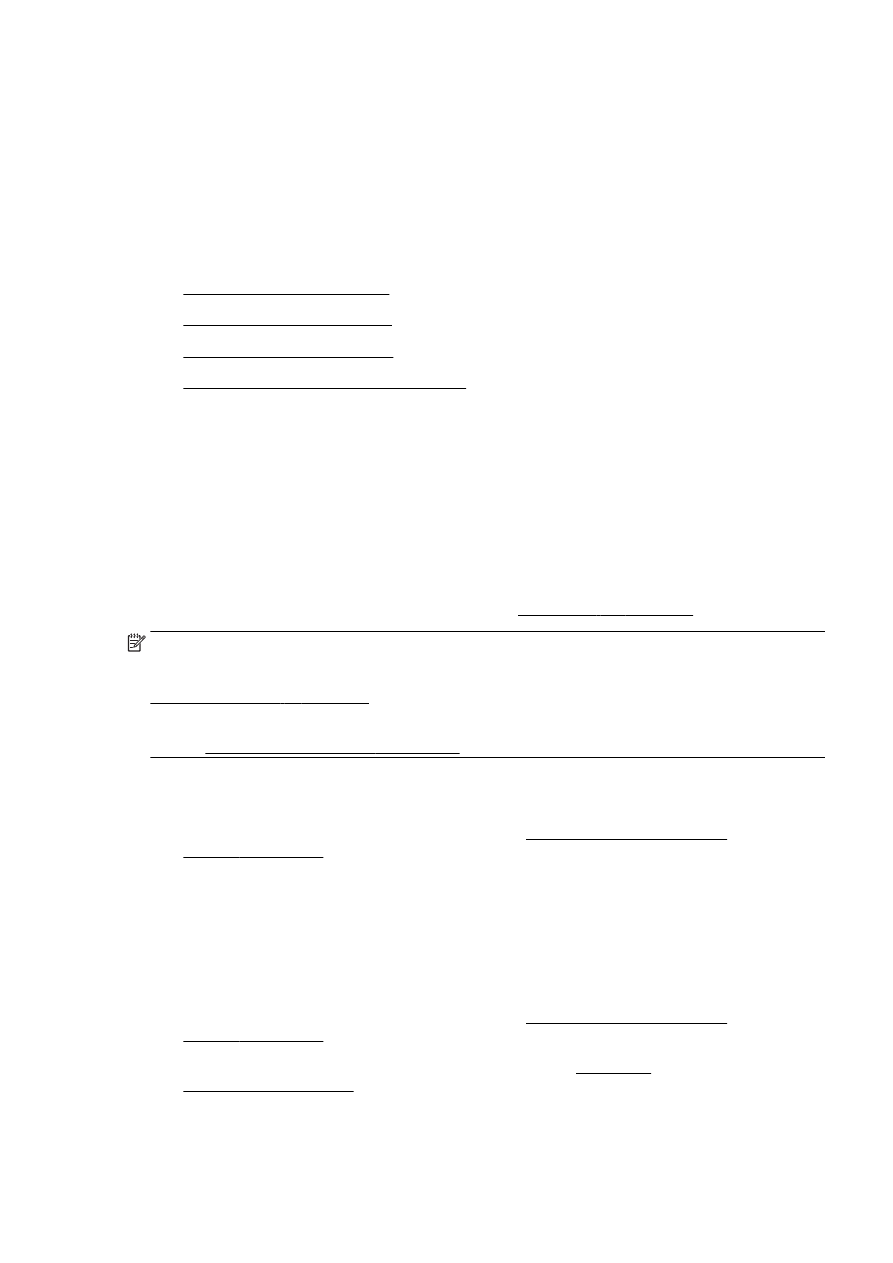
Spausdinimo galvutės valymas
●
Lygiuokite spausdinimo galvutę
●
Popieriaus tiekimo kalibravimas
●
Pakartotinai įstatykite spausdinimo galvutę
Spausdinimo galvutės valymas
Jei spaudiniuose yra ruožų, trūksta spalvų arba naudojamos netinkamos spalvos, tikriausiai reikia
valyti spausdinimo galvutę.
Yra du valymo etapai. Kiekvienas etapas trunka apie dvi minutes, jo metu sunaudojamas vienas
popieriaus lapas ir vis didesnis rašalo kiekis. Po kiekvieno etapo peržiūrėkite atspausdinto puslapio
kokybę. Kitą valymo etapą turėtumėte pradėti tik tada, jei spausdinimo kokybė yra prasta.
Jeigu atlikus abu valymo etapus spausdinimo kokybė vis dar prasta, pabandykite spausdintuvą
išlygiuoti. Jei spausdinimo kokybės problemos neišnyksta po valymo ir lygiavimo, kreipkitės į HP
pagalbos tarnybą. Išsamesnės informacijos žr. skyriuje HP pagalba 126 puslapyje.
PASTABA: Valant eikvojamas rašalas, todėl spausdinimo galvutę valykite tik, kai to tikrai reikia.
Valymo procesas trunka kelias minutes. Proceso metu gali būti girdimas triukšmas. Prieš valydami
spausdinimo galvutę, nepamirškite įdėti popieriaus. Išsamesnės informacijos rasite skyriuje
Popieriaus įdėjimas 24 puslapyje.
Netinkamai išjungus įrenginį, gali kilti spausdinimo kokybės problemų. Išsamesnės informacijos rasite
skyriuje Spausdintuvo išjungimas 39 puslapyje.
Spausdinimo galvutės valymas valdymo skydeliu
1.
Įdėkite „Letter“, A4 arba „Legal“ dydžio nenaudotą paprastą baltą popieriaus lapą į pagrindinį
įvesties dėklą. Išsamesnės informacijos žr. skyriuje Standartinio dydžio popieriaus
dėjimas 24 puslapyje.
2.
Spausdintuvo valdymo skydelio ekrane perbraukite pirštu per ekraną ir palieskite „Setup“
(Sąranka).
3.
Palieskite „Tools“ (Priemonės), tada palieskite „Clean Printhead“ (Valyti spausdinimo galvutę).
Spausdinimo galvutės valymas per „Toolbox“ (įrankinę) („Windows“)
1.
Įdėkite „Letter“, A4 arba „Legal“ dydžio nenaudotą paprastą baltą popieriaus lapą į pagrindinį
įvesties dėklą. Išsamesnės informacijos žr. skyriuje Standartinio dydžio popieriaus
dėjimas 24 puslapyje.
2.
Atidarykite parankinę. Išsamesnės informacijos žr. skyriuje Parankinės
atidarymas 120 puslapyje.
LTWW
Spausdinimo galvutės priežiūra 161
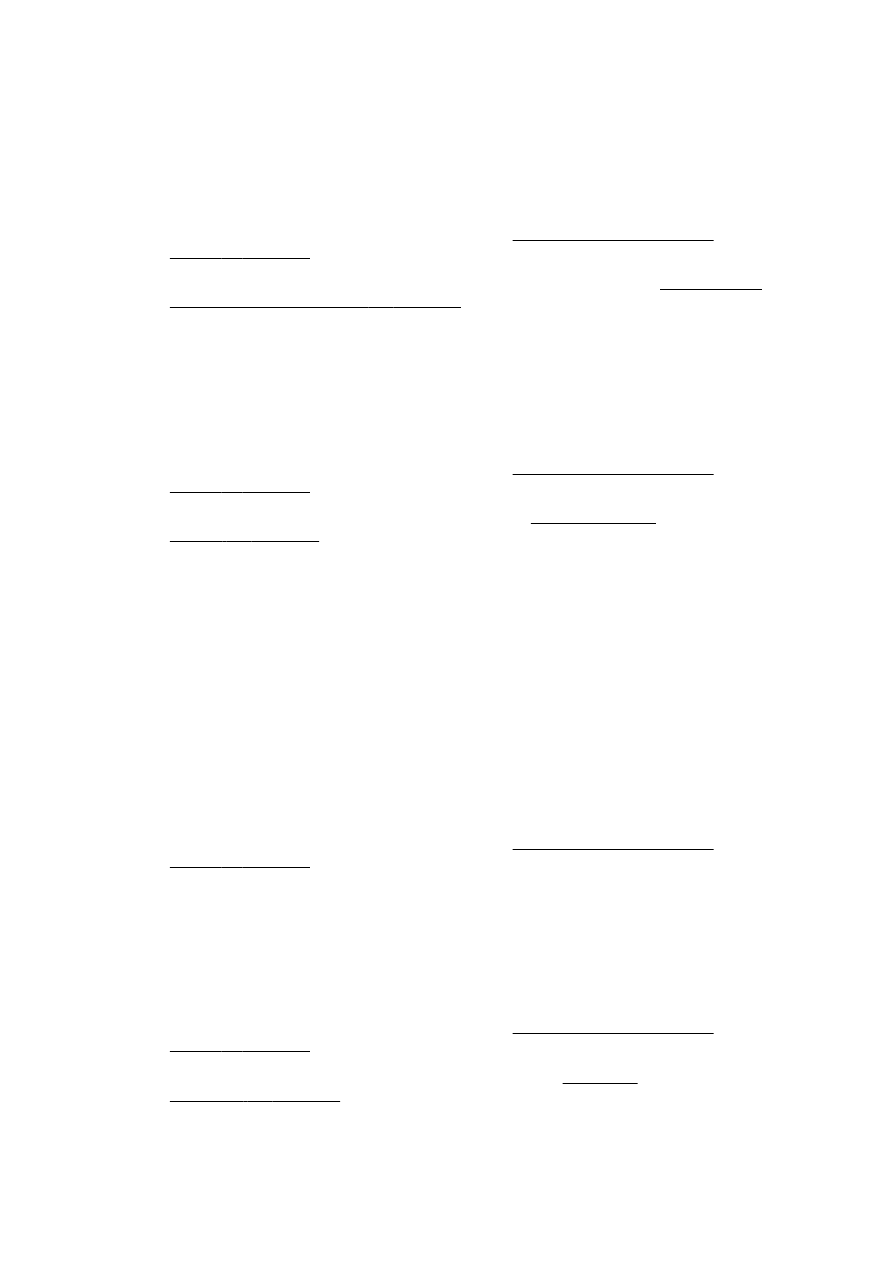
3.
Skirtuke Device Services (prietaiso paslaugos) spustelėkite kairiau Clean Printheads
(spausdinimo galvučių valymas) esančią piktogramą.
4.
Vykdykite ekrane pateiktas instrukcijas.
Spausdinimo galvutės valymas per „HP Utility“ (HP paslaugų programą) („OS X“)
1.
Įdėkite „Letter“, A4 arba „Legal“ dydžio nenaudotą paprastą baltą popieriaus lapą į pagrindinį
įvesties dėklą. Išsamesnės informacijos žr. skyriuje Standartinio dydžio popieriaus
dėjimas 24 puslapyje.
2.
HP paslaugų programos paleidimas. Išsamesnės informacijos žr. skyriuje „HP Utility“ (HP
paslaugų programa) („OS X“) 121 puslapyje.
3.
Skiltyje Information And Support (informacija ir pagalba) spustelėkite Clean Printheads (valyti
spausdinimo galvutes).
4.
Spauskite Clean (valyti) ir vykdykite ekrane pateikiamus nurodymus.
Spausdinimo galvutės valymas integruotame tinklo serveryje (EWS)
1.
Įdėkite „Letter“, A4 arba „Legal“ dydžio nenaudotą paprastą baltą popieriaus lapą į pagrindinį
įvesties dėklą. Išsamesnės informacijos žr. skyriuje Standartinio dydžio popieriaus
dėjimas 24 puslapyje.
2.
Atidarykite EWS. Išsamesnės informacijos žr. skyriuje Integruotasis tinklo
serveris 122 puslapyje.
3.
Spustelėkite skirtuką „Tools“ (Priemonės), tada spustelėkite „Print Quality Toolbox“
(Spausdinimo kokybės parankinė), esantį skyriuje „Utilities“ (Paslaugų programos).
4.
Spustelėkite „Clean Printhead“ (Valyti spausdinimo galvutę) ir vykdykite ekrane pateikiamus
nurodymus.